
Независимо от того, пользуетесь ли вы компьютером совместно с другими членами семьи или друзьями дома или обеспечиваете безопасность компьютеров в корпоративной среде, может быть много причин, по которым вам необходимо защитить программы, данные и настройки на компьютерах.
В этой статье представлены несколько способов блокировки компьютера с Windows 7 в зависимости от типа использования, используемого пользователями. Вам может потребоваться комбинация нескольких из следующих методов для защиты ваших программ, данных и настроек.
Ограничьте, какие программы может запускать пользователь
Если у вас есть дети, которые используют ваш компьютер, и у вас есть программы на компьютере, с которыми вы не хотите, чтобы они возились, вы можете ограничить их использованием только определенных программ. Допустим, ваш ребенок предпочитает играть в игры на компьютере, а не делать уроки. Вы можете установить правила в AppLocker в редакторе групповой политики что предотвращает запуск всех игр.
ПРИМЕЧАНИЕ. Редактор групповой политики недоступен в домашних версиях Windows 7.
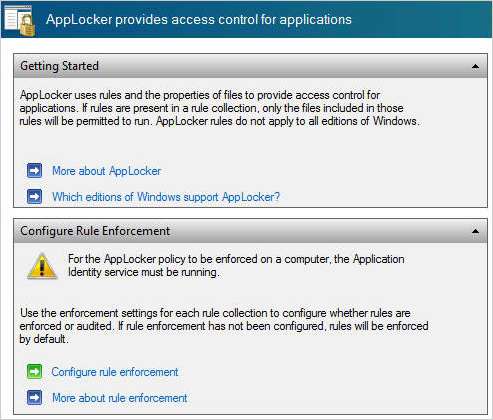
Заблокируйте веб-браузер Firefox
Если вы хотите ограничить доступ к веб-сайтам, которые ваш ребенок, другие члены семьи или друзья могут посещать во время работы в Интернете на вашем компьютере, вы можете использовать Public Fox расширение в Firefox для блокировки загрузок и веб-сайтов, а также предотвращения внесения изменений в браузер. Он блокирует надстройки, настройки, настройки about: config и закладки. Вы применяете пароль к расширению, чтобы пользователи не могли отключить эти ограничения.
ПРИМЕЧАНИЕ. Вы можете ограничить своего ребенка или другого пользователя только использованием Firefox, чтобы воспользоваться защитой Public Fox.
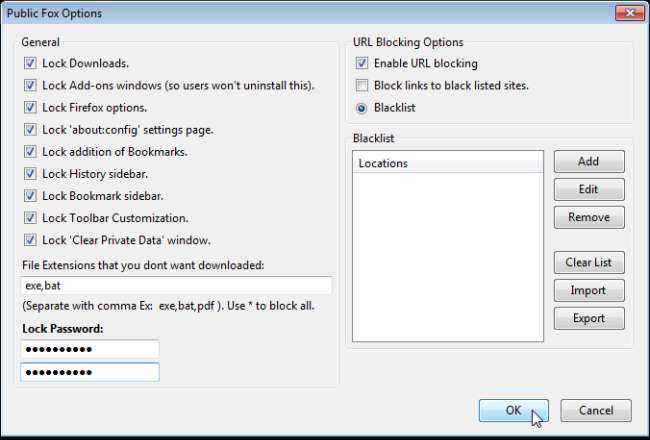
Заблокируйте свою учетную запись Windows по требованию
Если вы вошли в систему, но вам нужно оставить компьютер на некоторое время, вы можете быстро заблокировать свою учетную запись, чтобы никто не мог получить к ней доступ. Для этого выполните одно из следующих действий:
- Одновременно нажмите клавишу с логотипом Windows и букву «L».
- Нажмите Ctrl + Alt + Del, а затем выберите параметр Заблокировать этот компьютер.
- Создать ярлык чтобы заблокировать экран.
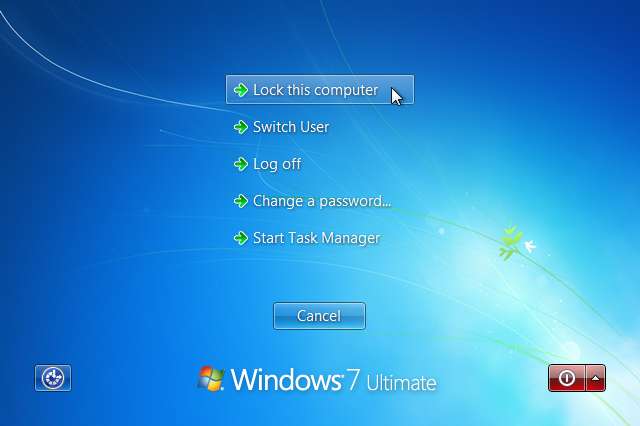
Используйте встроенную заставку Windows, чтобы заблокировать компьютер
Вы можете установить настройки заставки, чтобы она автоматически блокирует ваш компьютер, когда вас нет . После установки настроек заставки вы можете запретить пользователям изменять заставку (а также обои) .
Вы можете быстро отключить заставку, если вы делаете что-то, что не хотите прерывать, например, смотрите длинное видео. Чтобы сделать это, создавать ярлыки на рабочем столе для отключения и включения заставки .
Чтобы сразу запустить определенные заставки, вы можете создавать значки для каждой заставки, поставляемой с Windows .

Временно заблокируйте компьютер, если кто-то пытается угадать ваш пароль
Если вы используете свой компьютер совместно с другими членами семьи или разрешаете использовать его друзьям, у вас должен быть пароль для вашей учетной записи Windows, чтобы никто другой не мог войти в нее. Однако кто-то может попытаться угадать ваш пароль и войти в вашу учетную запись. Если это произойдет, вы можете временно заблокировать ваш компьютер .
Вам также следует периодически менять свой пароль.

Отключить запись на USB-накопители
Если вы отвечаете за компьютеры в своей компании, вы можете быть обеспокоены безопасностью корпоративных данных на компьютерах. Или вы можете просто не захотеть, чтобы члены вашей семьи и друзья брали файлы с вашего персонального компьютера. В Windows 7 есть способ запретить пользователям копировать файлы на внешний USB-накопитель с помощью взлома реестра .

Запретить пользователям использовать вырезание, копирование, вставку и удаление
Если вы не хотите отключать запись на внешние USB-накопители, как описано выше, вы можете запретить пользователям использовать команды «Вырезать», «Копировать» и «Вставить», а также команду «Удалить». На сайте Tweaking with Vishal есть бесплатная небольшая программа Stopper, которая предотвращает доступ к этим командам.
Stopper - это отдельный файл .exe. Просто распакуйте загруженный файл и запустите файл .exe, чтобы отключить функции вырезания, копирования, вставки и удаления. Другие пользователи не смогут ничего скопировать на внешний USB-накопитель и украсть ваши данные и программы. Вы можете снова включить эти функции, открыв диспетчер задач, выбрав Stopper.exe на вкладке «Процессы» и нажав «Завершить процесс».
ПРИМЕЧАНИЕ. Мы рекомендуем вам изменить имя файла .exe перед его запуском, чтобы опытные пользователи вашего компьютера запутались, когда заглянут в диспетчер задач. Они не должны быть в состоянии определить, какой процесс является стоппером, если они достаточно осведомлены, чтобы войти в диспетчер задач. Мы оставили имя файла .exe как Stopper.exe на изображении ниже в иллюстративных целях.
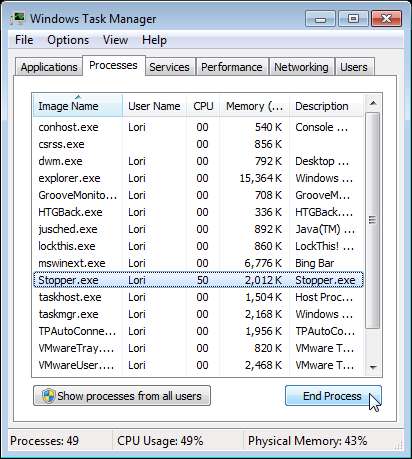
Заблокировать свернутые программы
Если вы позволите кому-то ненадолго использовать вашу учетную запись Windows на вашем компьютере, возможно, вы не захотите, чтобы он просматривал какие-либо открытые вами программы. Однако вы можете быть не готовы закрыть программы. Существует бесплатная утилита LockThis !, которая позволяет заблокировать свернутые окна программы, чтобы их нельзя было открыть .
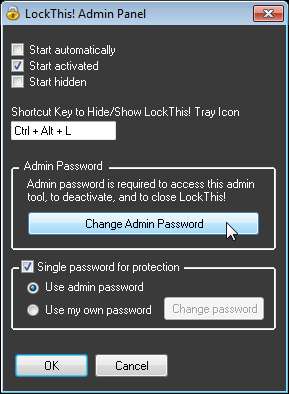
Используйте контроль учетных записей для защиты вашего ПК
Контроль учетных записей пользователей (UAC) - это функция, добавленная в Windows начиная с Vista и продолженная в Windows 7. Она предназначена для предотвращения несанкционированных изменений на вашем компьютере, что делает ваш компьютер намного более безопасным. Вы можете изменить настройки UAC, чтобы обеспечить разные уровни безопасности. Вы можете читать все об UAC чтобы решить, какой уровень подходит для каждого компьютера, который вы пытаетесь защитить.
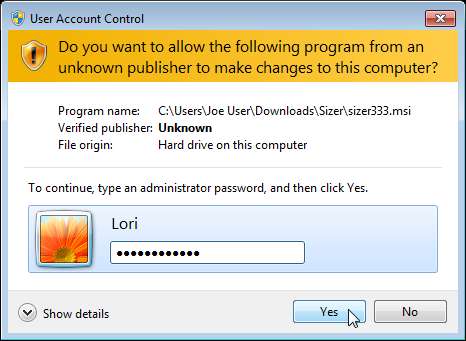
Используйте родительский контроль в Windows 7
Если ваши дети склонны садиться за компьютер и играть в игры, когда они должны делать домашнее задание, вы можете использовать AppLocker, чтобы ограничить использование программ. Однако, если вы хотите контролировать количество времени, которое они проводят за компьютером, вы можете использовать Родительский контроль в Windows 7 , а также ограничить доступ к программам.
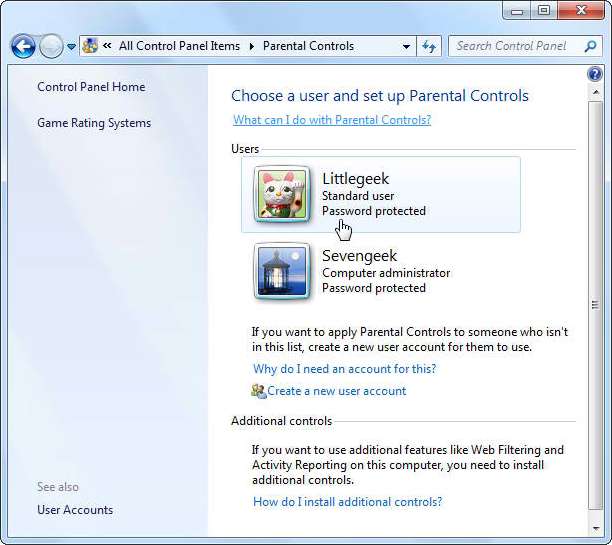
Используйте редактор локальной групповой политики для изменения политик
Если вы используете Windows 7 Professional, Ultimate или Enterprise, вы можете использовать редактор локальной групповой политики для изменения политик, влияющих на безопасность вашего компьютера. Редактор локальной групповой политики недоступен в версиях Home и Starter Windows 7. Например, вы можете ограничить доступ к дискам в Моем компьютере путем изменения политики в редакторе локальной групповой политики.
Чтобы получить доступ к редактору локальной групповой политики, откройте меню «Пуск» и введите «gpedit.msc» (без кавычек) в поле поиска. Нажмите Enter или щелкните файл gpedit.msc, когда он отобразится в результатах.
Следующие политики - это некоторые из политик, которые можно изменить, чтобы защитить ваш компьютер. Например, вы можете ограничить доступ к панели управления, реестру и командной строке, а также запретить пользователям изменять свои пароли и получать доступ к диспетчеру задач. Мы перечислили имя (имена) элемента (ов) политики на правой панели, а затем путь к элементу (ам) политики на левой панели.
- Показать только указанные элементы панели управления / Скрыть указанные элементы панели управления / Запретить доступ к панели управления - Конфигурация пользователя | Административные шаблоны | Панель управления.
- Запретить доступ к инструментам редактирования реестра / Запретить доступ к командной строке - Конфигурация пользователя | Административные шаблоны | Система.
- Отключить страницу конфиденциальности / Отключить страницу безопасности [in Internet Explorer] - Конфигурация пользователя | Административные шаблоны | Компоненты Windows | Internet Explorer | Панель управления Интернетом.
- Удалить Сменить пароль / Заблокировать компьютер / Диспетчер задач / Выход - Конфигурация пользователя | Административные шаблоны | Система | Ctrl + Alt + Del Параметры.
ПРИМЕЧАНИЕ. В разделе "Конфигурация пользователя" | Административные шаблоны | System, вы можете заметить, что можете указать определенные программы, которые пользователи смогут запускать или не запускать. Однако использование AppLocker, как мы обсуждали ранее в этой статье, является более безопасным методом ограничения доступа к программам для определенных пользователей.
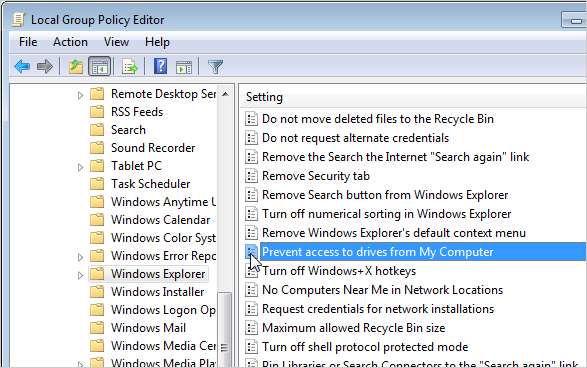
Защитите свои данные в зашифрованном хранилище файлов
Вы также можете защитить свои файлы данных от посторонних глаз, сохранив их в зашифрованном хранилище файлов. Очень хорошая бесплатная программа для этой цели - TrueCrypt. Это позволяет вам создать очень безопасное хранилище, в котором вы можете хранить свои файлы и «заприте это», когда закончите.

При защите вашей учетной записи Windows, данных и программ не забудьте используйте надежные и надежные пароли и надежно храните их , когда вам нужно их записать. У нас также есть дополнительные советы по защита ваших данных а также резервное копирование ваших данных Может показаться, что это не связано с блокировкой компьютера, но это тоже важно. Что вы будете делать, если другой пользователь вашего ПК сделает что-то, что сделает его бесполезным? Если это произойдет, вы будете счастливы, что потратили время и усилия на резервное копирование данных.






